- 相关下载1
想必有很多朋友都很好奇ps怎么将图形添加喷溅扭曲滤镜?那么感兴趣的朋友就赶快来看看小编带来的ps将图形添加喷溅扭曲滤镜教程吧,希望通过本篇教程的学习,可以帮助到大家哦。
第一步,新建空白画布后,点击矩形选区工具,绘制黑色填充的矩形选区并进行复制
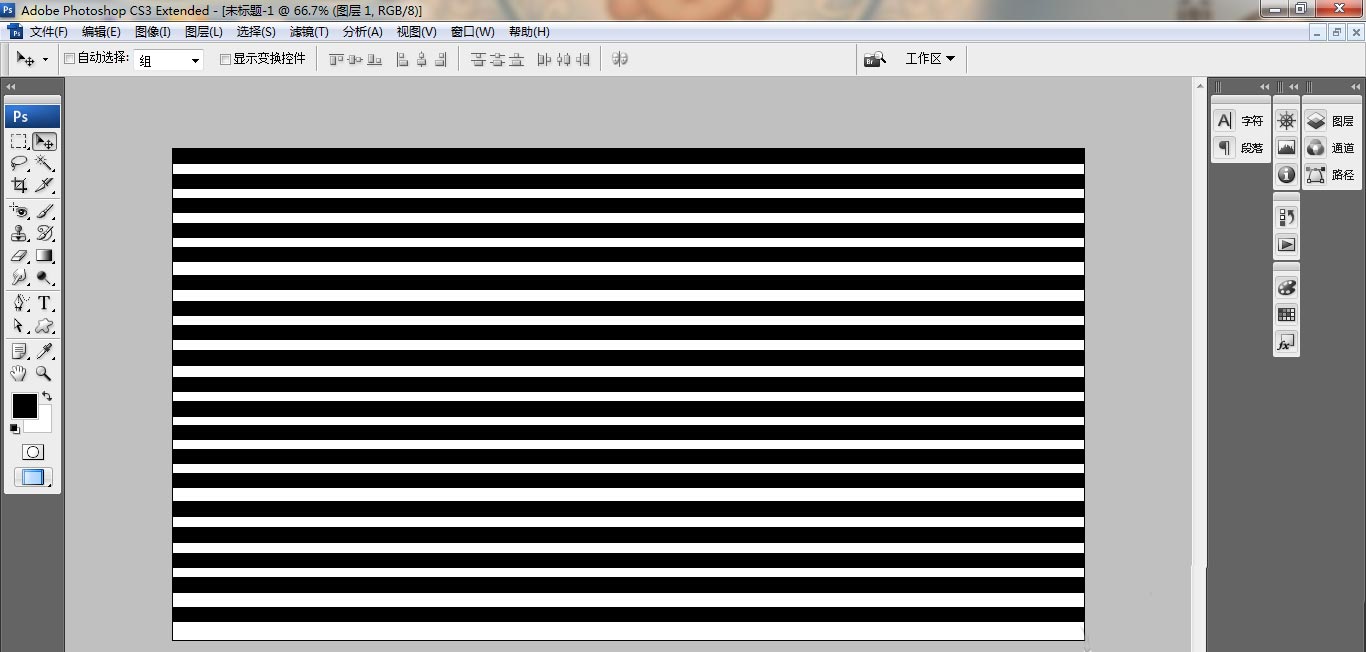
第二步,点击裁剪工具如下图所示修改图形大小
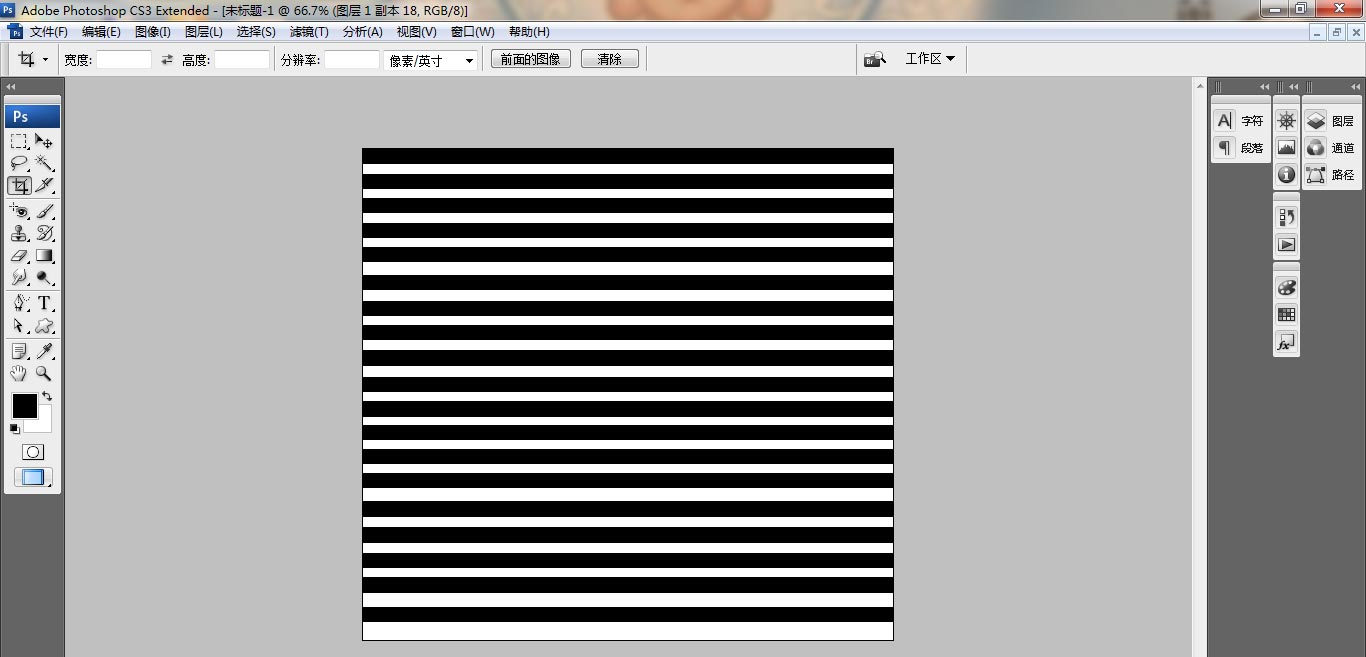
第三步,将图像旋转,用矩形选区工具重新截选图形大小,并按下键盘的ctrl+J键提取图层
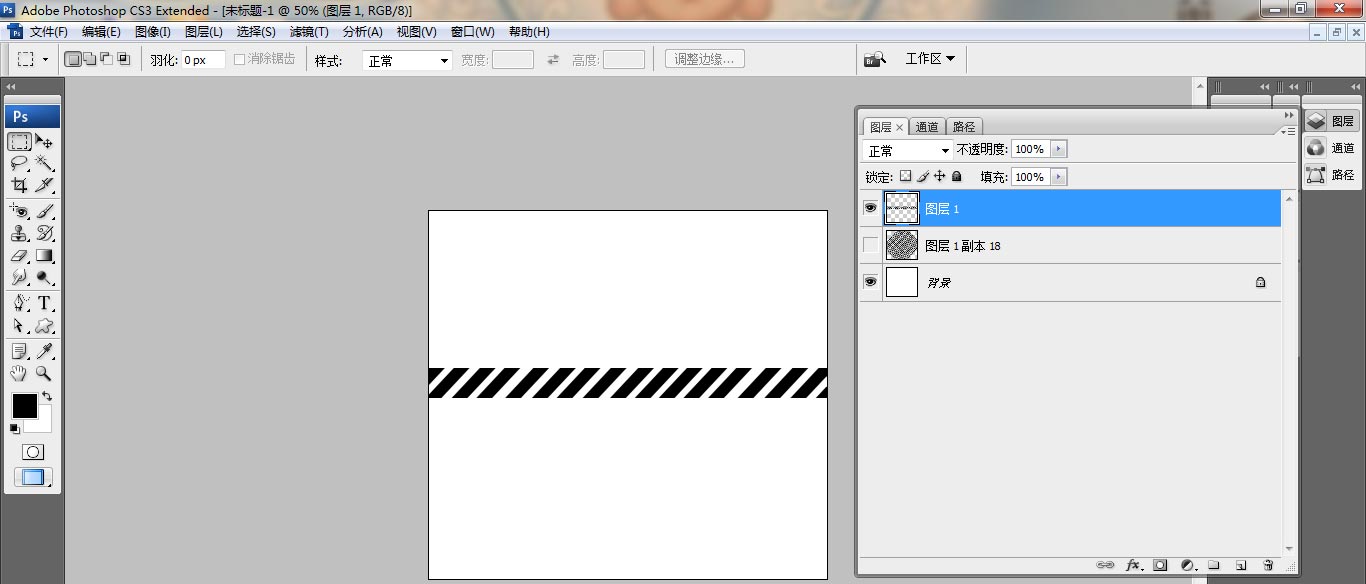
第四步,选中图形,在滤镜菜单的画笔描边栏目中,点击添加喷溅效果
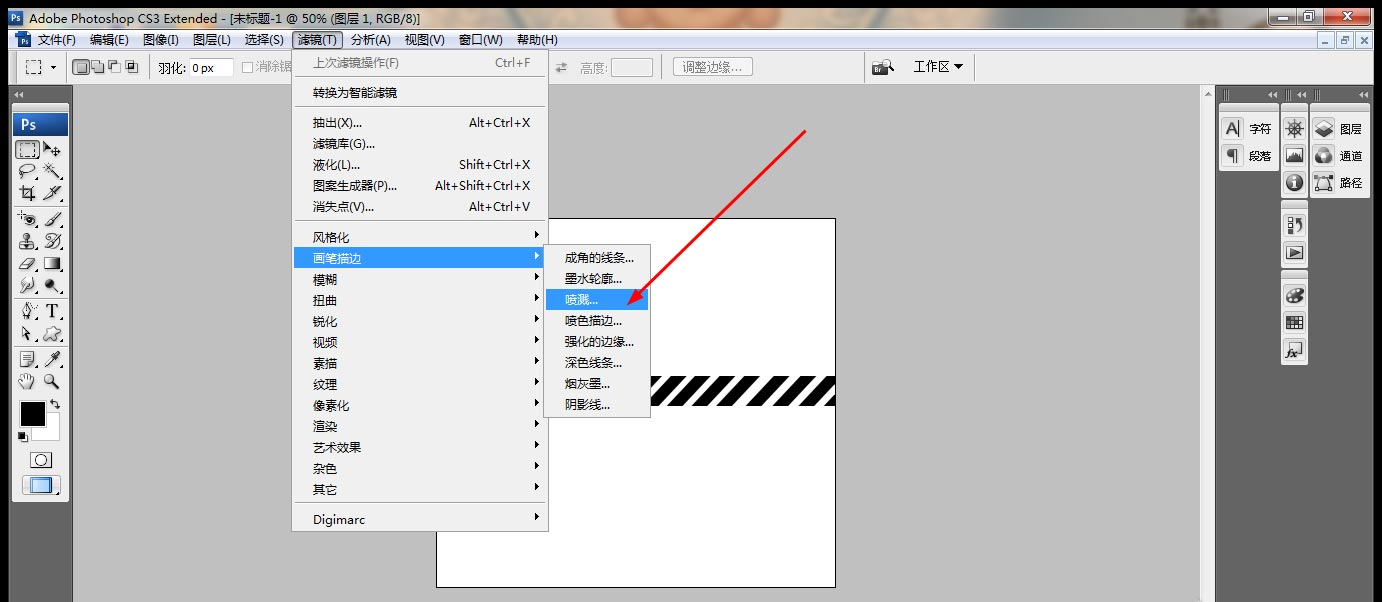
第五步,再次选中图形点击滤镜菜单添加平面坐标到极坐标的扭曲效果
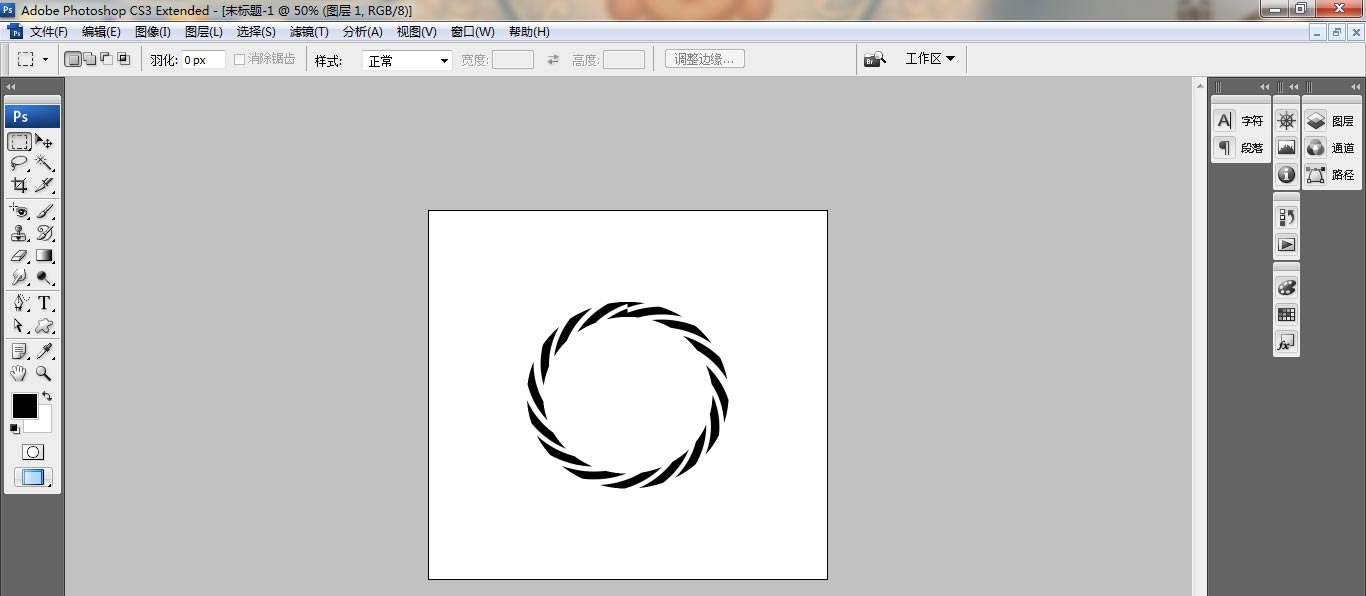
第六步,双击打开图层样式面板,如下图所示勾选添加内阴影效果即可
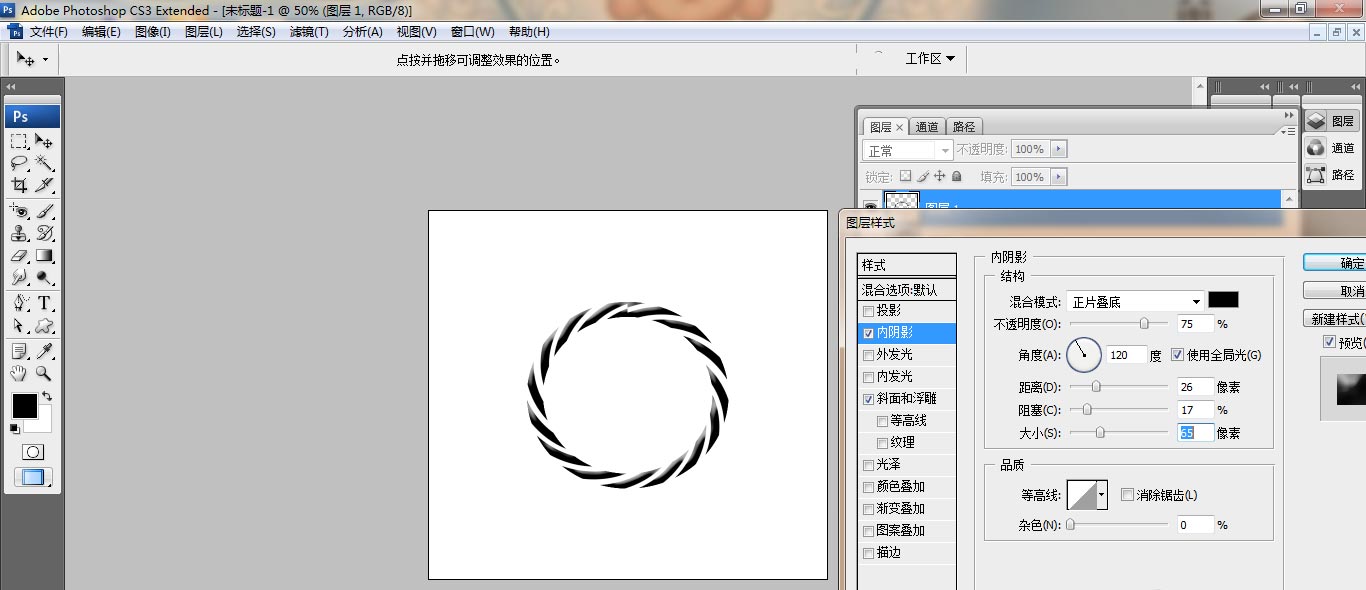
以上就是小编带来的ps将图形添加喷溅扭曲滤镜教程,大家不要错过哦。
- WPS移动端又有新动作,新增“图片翻译”“PDF目录提取”“文字AI”3大新功能
- WPS官方宣布:将正式关闭第三方商业广告!
- WPS AI正式开启公测,面向全体用户陆续开放体验!
- WPS Office怎么取消共享编辑-WPS Office取消共享编辑的方法
- WPS Office无法打开PPT文件怎么办-WPS Office无法打开PPT文件的解决方法
- WPS Office怎么调整行间距-WPS Office调整行间距的方法
- WPS Office怎么进行字数统计-WPS Office进行字数统计的方法
- Mac版WPS AI来袭,办公效率翻倍!
- 怎么用wps制作表格-用wps制作表格的方法
- ps污点修复工具怎么用-ps污点修复工具使用教程
- word怎么打不开?word打不开的原因
- word背景颜色怎么去掉?去掉word背景颜色的方法
- 本类推荐
- 本类排行
- 1腾讯文档怎么添加视频-腾讯文档添加视频的方法
- 2驱动人生怎么检测电脑配置-驱动人生检测电脑配置方法
- 3ps怎么制作塑料包装滤镜背景-ps制作塑料包装滤镜背景教程
- 4SPSS怎么绘制散点图-SPSS绘制散点图教程
- 5EV录屏怎么打开窗口穿透功能-EV录屏打开窗口穿透步骤
- 6Visual Studio 2019如何设置IIS-Visual Studio 2019设置IIS教程
- 7word怎么插入页码-word插入页码的操作方法
- 8CDR立体化工具怎么使用-CDR立体化工具使用方法
- 9极光PDF阅读器怎么将文件改成word格式-将文件改成word格式的方法
- 10百度浏览器怎么关闭安全警告-百度浏览器关闭安全警告方法
- 热门软件
- 热门标签




 口袋妖怪绿宝石
口袋妖怪绿宝石 地牢求生
地牢求生 途游五子棋
途游五子棋 超级玛丽
超级玛丽 超凡先锋
超凡先锋 原神
原神 凹凸世界
凹凸世界 斗罗大陆3龙王传说
斗罗大陆3龙王传说 热血江湖
热血江湖 王牌战争
王牌战争 荒岛求生
荒岛求生 植物大战僵尸无尽版
植物大战僵尸无尽版 奥特曼格斗进化1
奥特曼格斗进化1 口袋妖怪漆黑的魅影
口袋妖怪漆黑的魅影 第五人格
第五人格 香肠派对
香肠派对 问道2手游
问道2手游






























